- क्रोम गुप्त मोड ब्राउज़ करते समय अलग रहने के लिए बाहर निकलने के बाद ब्राउज़र इतिहास, कुकीज़ और लॉगिन जानकारी हटा देता है।
- गुप्त मोड में किए गए कोई भी डाउनलोड या बुकमार्क अभी भी आपके डिवाइस पर दिखाई देंगे।
- उपयोगकर्ताओं ने बताया है कि गुप्त मोड में की गई खोजों और वेबसाइटों को ऑम्निबॉक्स में सुझाया जा रहा है।
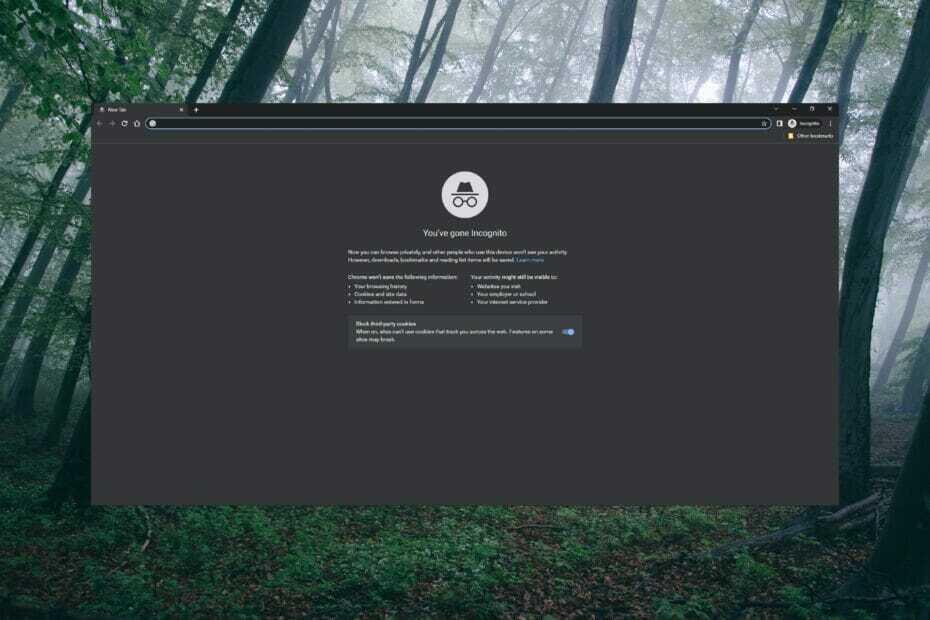
- आसान माइग्रेशन: बाहर निकलने वाले डेटा, जैसे बुकमार्क, पासवर्ड आदि को स्थानांतरित करने के लिए ओपेरा सहायक का उपयोग करें।
- संसाधन उपयोग को ऑप्टिमाइज़ करें: आपकी RAM मेमोरी का उपयोग Chrome की तुलना में अधिक कुशलता से किया जाता है
- बढ़ी हुई गोपनीयता: मुफ्त और असीमित वीपीएन एकीकृत
- कोई विज्ञापन नहीं: बिल्ट-इन एड ब्लॉकर पृष्ठों की लोडिंग को गति देता है और डेटा-माइनिंग से बचाता है
- ओपेरा डाउनलोड करें
क्रोम गुप्त एक निजी ब्राउज़िंग मोड है जो उपयोगकर्ताओं को उनके इतिहास, कुकीज़ और लॉगिन डेटा को सहेजे बिना वेब सर्फ करने की अनुमति देता है। इसका मतलब है कि गुप्त मोड में की गई ब्राउज़िंग गतिविधि ब्राउज़र इतिहास में दिखाई नहीं देगी।
उपयोगकर्ताओं ने बताया है कि गुप्त मोड में देखी गई उनकी खोजों और वेबसाइटों को याद किया जा रहा है और सामान्य रूप से ब्राउज़ करते समय ऑम्निबॉक्स में सुझाई गई खोजों के रूप में दिखाई दे रही हैं। इस समस्या का समाधान खोजने के लिए पढ़ते रहें।
क्रोम में निजी ब्राउज़िंग कैसे काम करती है?
गुप्त मोड का उद्देश्य उपयोगकर्ताओं को उन अन्य लोगों के बिना ब्राउज़ करने की अनुमति देना है जो ब्राउज़र इतिहास और डेटा को देखते हुए उसी डिवाइस का उपयोग करते हैं। गुप्त मोड में रहते हुए, कुकीज़ और डेटा को याद रखा जाता है लेकिन निजी ब्राउज़िंग विंडो को बंद करने के बाद हटा दिया जाता है।
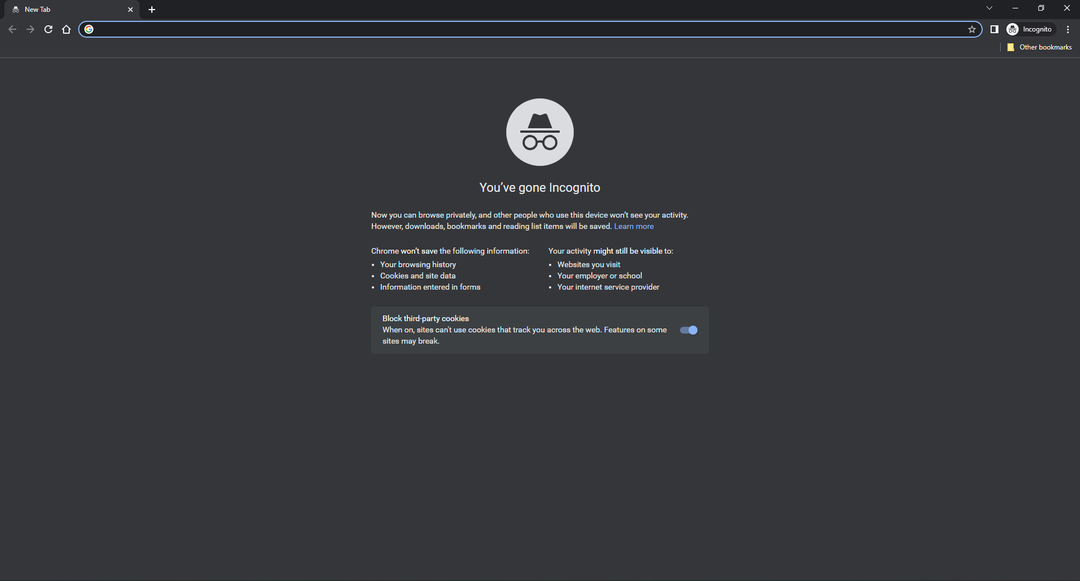
क्रोम यह स्पष्ट करता है कि गुप्त मोड इतिहास, कुकीज़, अनुमतियों और लॉगिन जानकारी को सहेजता नहीं है। हालांकि, यह नेटवर्क प्रदाताओं, खोज इंजनों, नियोक्ताओं, या स्कूलों से विज़िट किए गए स्थानों या साइटों को नहीं छिपाता है।
गुप्त मोड में किए गए कोई भी डाउनलोड या बुकमार्क निजी ब्राउज़िंग से बाहर निकलने के बाद भी डिवाइस पर दिखाई देंगे।
मैं Chrome Incognito को मेरे द्वारा देखी जाने वाली साइटों को याद रखने से कैसे रोक सकता/सकती हूं?
1. किसी भिन्न ब्राउज़र का उपयोग करें
Google Chrome अपने सरल यूजर इंटरफेस और गति के कारण सबसे लोकप्रिय ब्राउज़रों में से एक है। हालांकि, यह कोई रहस्य नहीं है कि क्रोम सबसे निजी ब्राउज़र नहीं है और इसमें गोपनीयता और ट्रैकिंग उल्लंघन के कई दावे हैं।
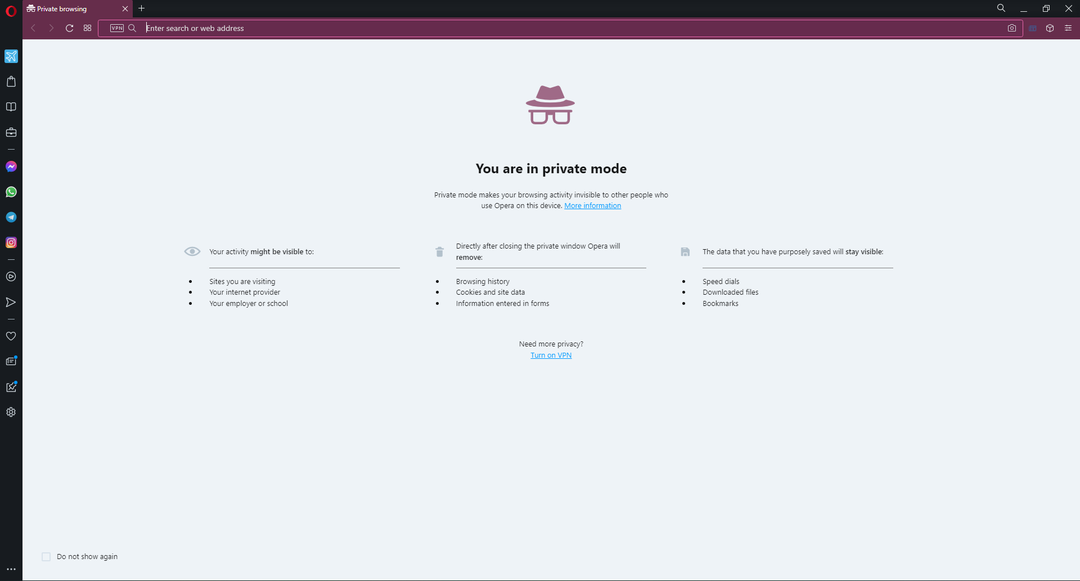
अधिक सुरक्षित ब्राउज़िंग अनुभव के लिए, हम ओपेरा ब्राउज़र की सलाह देते हैं। इस ब्राउज़र में नो-लॉग्स नीति के साथ एक अंतर्निहित वीपीएन है जिससे उपयोगकर्ता मन की शांति के साथ वेब पर सर्फ कर सकते हैं। ओपेरा में एक निजी ब्राउज़िंग मोड भी है जिससे उपयोगकर्ता विवेकपूर्वक ब्राउज़ कर सकते हैं।

ओपेरा
ओपेरा के निजी ब्राउज़र में सावधानी से ब्राउज़ करें और अंतर्निहित वीपीएन के साथ अपने डेटा की सुरक्षा करें।
2. स्वत: पूर्ण बंद करें
- खुला क्रोम और ऊपरी दाएं कोने में तीन बिंदुओं पर क्लिक करें और फिर चुनें समायोजन.
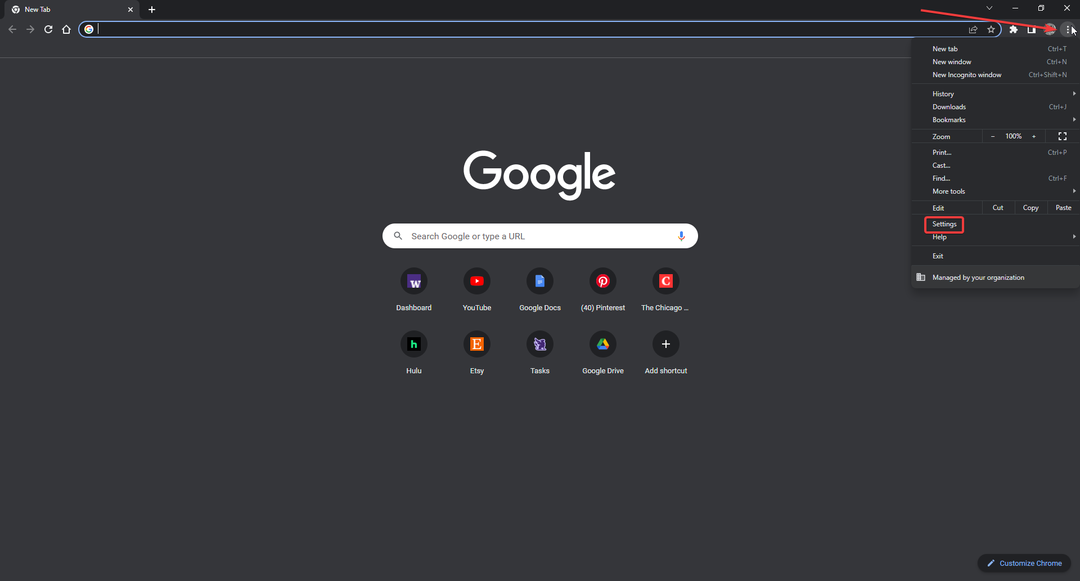
- नीचे आप और गूगल, चुनते हैं सिंक और Google सेवाएं.
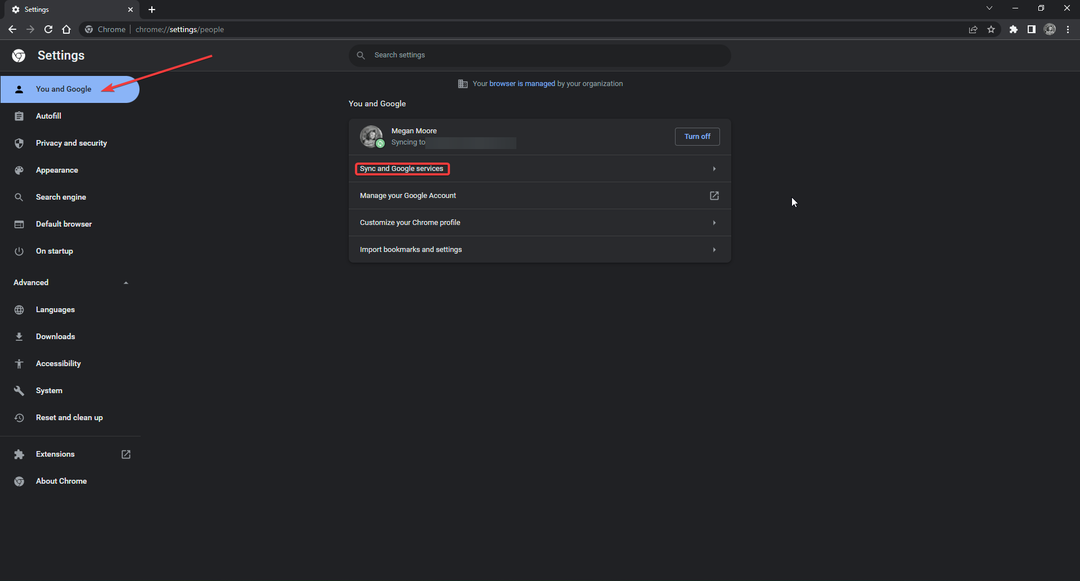
- नीचे अन्य Google सेवाएं, टॉगल स्वतः पूर्ण खोजें और URL बंद करने के लिए।
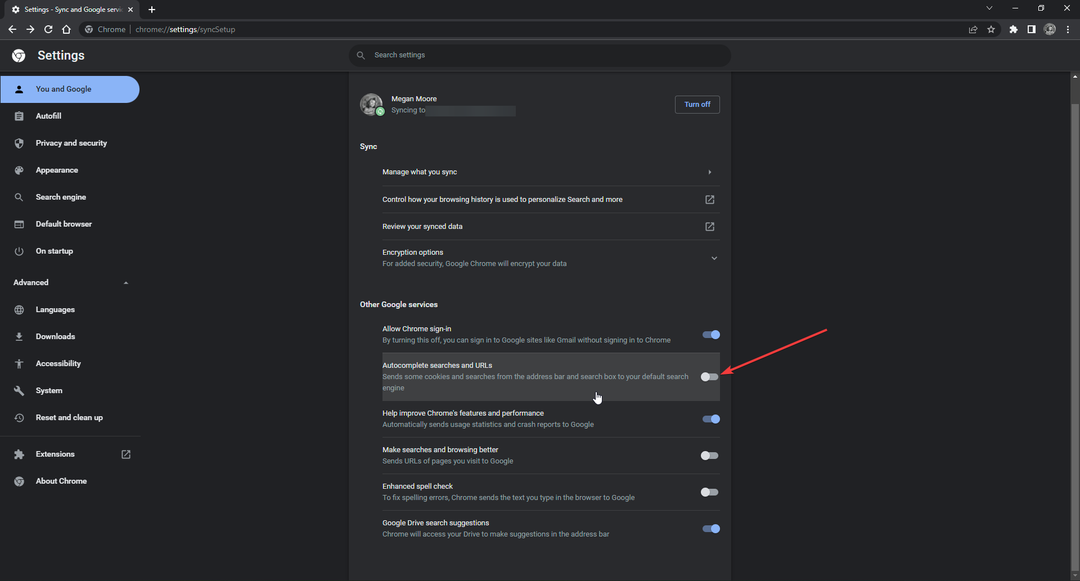
विशेषज्ञ युक्ति: कुछ पीसी मुद्दों से निपटना मुश्किल है, खासकर जब यह दूषित रिपॉजिटरी या लापता विंडोज फाइलों की बात आती है। यदि आपको किसी त्रुटि को ठीक करने में समस्या आ रही है, तो आपका सिस्टम आंशिक रूप से टूट सकता है। हम रेस्टोरो को स्थापित करने की सलाह देते हैं, जो एक उपकरण है जो आपकी मशीन को स्कैन करेगा और पहचान करेगा कि गलती क्या है।
यहां क्लिक करें डाउनलोड करने और मरम्मत शुरू करने के लिए।
स्वत: पूर्ण को उपयोगकर्ताओं के लिए डेटा खोजने और भरने को अधिक सुविधाजनक बनाने और ब्राउज़िंग गति बढ़ाने के लिए डिज़ाइन किया गया है। हालाँकि, यह सामान्य रूप से ब्राउज़ करते समय गुप्त मोड में की गई खोजों को दिखाने का कारण हो सकता है।
3. ब्राउज़र डेटा साफ़ करें
- खुला क्रोम और ऊपरी दाएं कोने में तीन बिंदुओं पर क्लिक करें और फिर चुनें समायोजन.
- क्लिक गोपनीयता और सुरक्षा तब समस्त ब्राउज़िंग डेटा साफ़ करें.
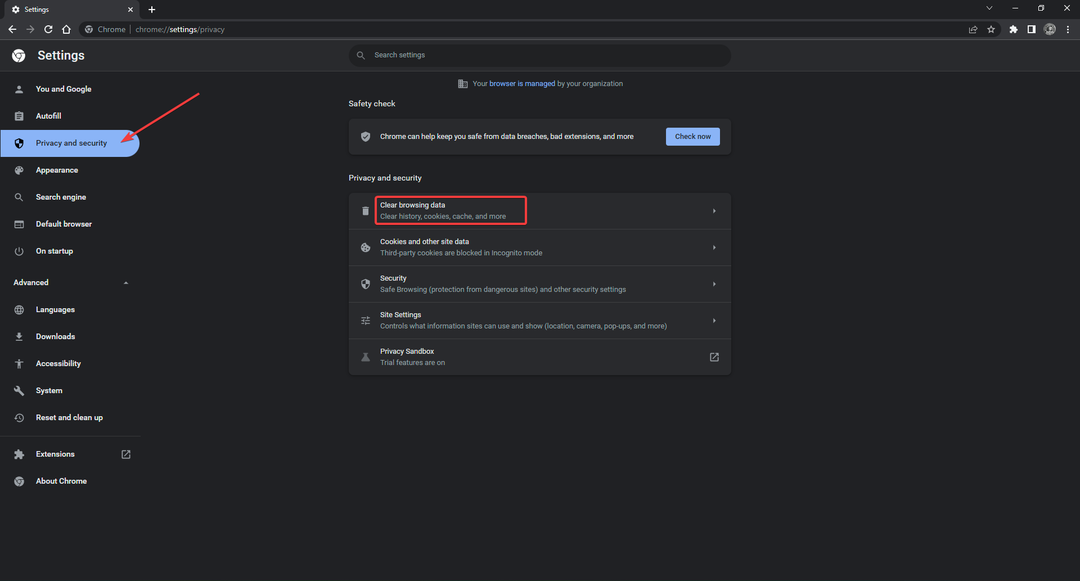
- समय सीमा समायोजित करें और सभी बॉक्स चेक करें, फिर क्लिक करें शुद्ध आंकड़े.

ब्राउज़र डेटा साफ़ करना आपके इतिहास और कैश से छुटकारा पाने का एक त्वरित तरीका है और आपके द्वारा चुनी गई समय सीमा से डेटा निकाल देगा। यदि आपने इसे थोड़ी देर में साफ़ नहीं किया है तो ऐसा करने से ब्राउज़िंग गति भी तेज़ हो सकती है।
- Google खोज को Chrome में फिर से स्वत: पूर्ण कार्य करने के 3+ तरीके
- अपना Chrome पता बार वापस पाने के 7 तरीके
- Chrome त्रुटि कोड 5 को अतीत की बात बनाने के लिए 2 युक्तियाँ
4. खोज इतिहास हटाएं
- के लिए जाओ Google.com और निचले दाएं कोने में पर क्लिक करें समायोजन.
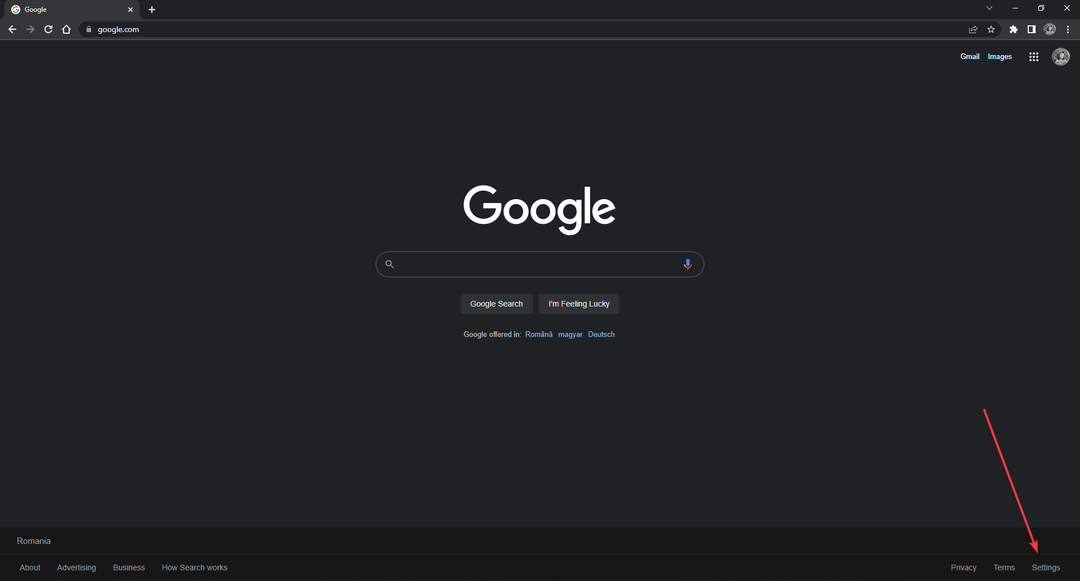
- क्लिक खोज इतिहास.
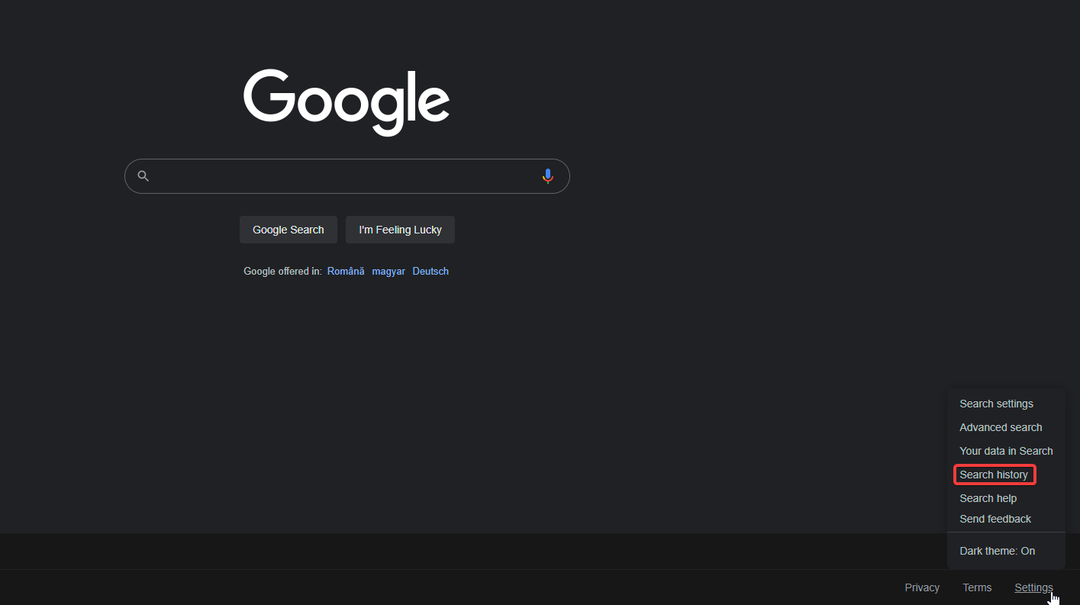
- चुनना मिटाना और हटाने के लिए इतिहास की एक समय सीमा चुनें।
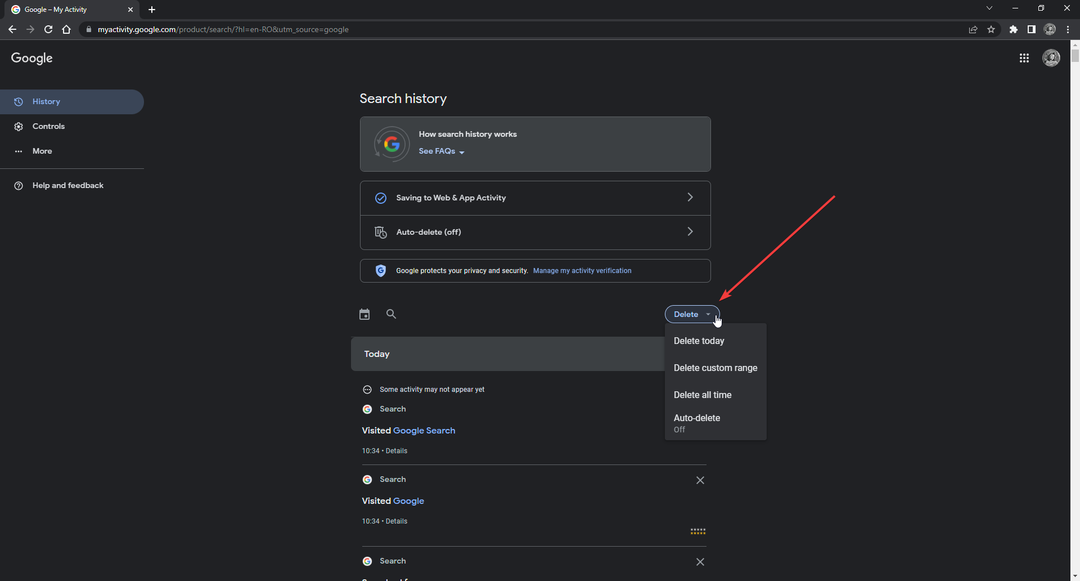
- चुनें कि आप कौन सी गतिविधि हटाना चाहते हैं। यदि आप केवल खोज इतिहास हटाना चाहते हैं, तो केवल के आगे वाले बॉक्स को चेक करें खोज.
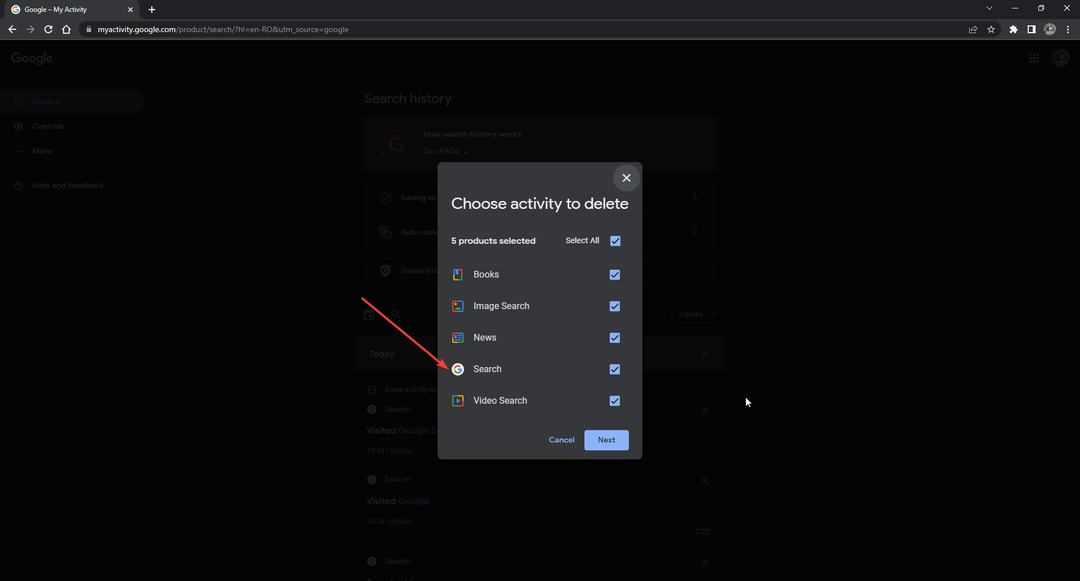
- क्लिक अगला, तब मिटाना.
- क्लिक ठीक है.
यदि Google आपका मुख्य खोज इंजन है, तो आपका खोज इतिहास साफ़ करने से पिछली सभी खोजें स्थायी रूप से हट जाएंगी। यदि आप ऐसा बार-बार नहीं करना चाहते हैं, तो आप खोज इतिहास सेटिंग में स्वतः-हटाएं सेट कर सकते हैं जो हर 3, 18 या 36 महीनों में खोज इतिहास को स्वचालित रूप से हटा देगा।
5. वेब और ऐप गतिविधि बंद करें
- के लिए जाओ Google.com और निचले दाएं कोने में पर क्लिक करें समायोजन.
- क्लिक खोज इतिहास.
- चुनना वेब और ऐप गतिविधि में सहेजा जा रहा है.
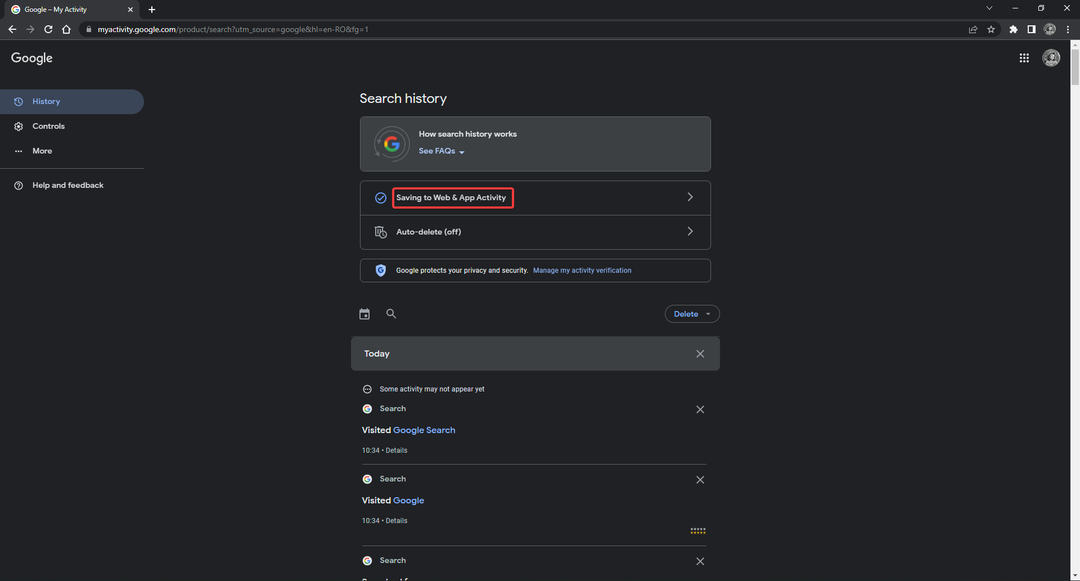
- क्लिक बंद करें.
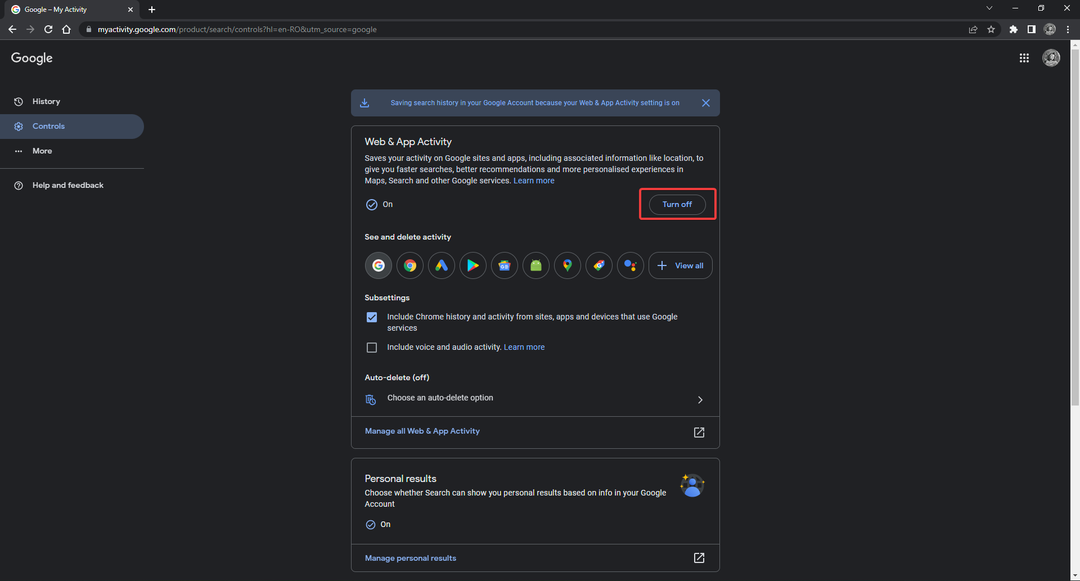
वेब और ऐप गतिविधि सुविधा Google पर आपकी गतिविधि को सहेजती है और ऐप्स को तेज़ खोज और खोज अनुशंसाएं प्रदान करने के लिए संबद्ध करती है। इस सुविधा को बंद करने से Google को गुप्त मोड में की गई खोजों का सुझाव देने से रोका जा सकता है।
ये विधियां आपके द्वारा देखी जाने वाली वेबसाइटों को याद रखते हुए क्रोम गुप्त का समाधान प्रदान करती हैं। गुप्त का उद्देश्य गुप्त रूप से ब्राउज़ करना है, इसलिए यदि आप ऑम्निबॉक्स में निजी ब्राउज़िंग के दौरान की गई खोजों को देख रहे हैं तो यह निराशाजनक हो सकता है।
यदि आपको कोई समस्या हो रही है जहां क्रोम गुप्त बिल्कुल दिखाई नहीं दे रहा है, हमारे पास उस समस्या का समाधान भी है।
नीचे दी गई टिप्पणियों में हमें बताएं कि क्या आपको कोई अलग समाधान मिला है जो ऊपर सूचीबद्ध नहीं है।
 अभी भी समस्याएं आ रही हैं?उन्हें इस टूल से ठीक करें:
अभी भी समस्याएं आ रही हैं?उन्हें इस टूल से ठीक करें:
- इस पीसी मरम्मत उपकरण को डाउनलोड करें TrustPilot.com पर बढ़िया रेटिंग दी गई है (इस पृष्ठ पर डाउनलोड शुरू होता है)।
- क्लिक स्कैन शुरू करें Windows समस्याएँ ढूँढ़ने के लिए जो PC समस्याएँ उत्पन्न कर सकती हैं।
- क्लिक सब ठीक करे पेटेंट प्रौद्योगिकियों के साथ मुद्दों को ठीक करने के लिए (हमारे पाठकों के लिए विशेष छूट)।
रेस्टोरो द्वारा डाउनलोड किया गया है 0 इस महीने पाठकों।

![क्रोम सफेद स्क्रीन के साथ लॉन्च हुआ [पूर्ण फिक्स]](/f/4af28985aedbbcd8257d66d68c574815.jpg?width=300&height=460)
![अगर क्रोम ठीक से बंद नहीं हुआ तो क्या करें [पूर्ण सुधार]](/f/79123a7eca1b2c237dbc13d11d74f5b1.jpg?width=300&height=460)